Manual del usuario del iPod touch
- Bienvenido
- Novedades de iOS 12
-
- Activar y desbloquear
- Aprender gestos básicos
- Explorar la pantalla de inicio y las apps
- Cambiar los ajustes
- Realizar una captura de pantalla
- Ajustar el volumen
- Cambiar o desactivar los sonidos
- Buscar contenido
- Utilizar y personalizar el centro de control
- Ver y organizar la visualización Hoy
- Acceder a funciones desde la pantalla bloqueada
- Viajar con el iPod touch
- Definir el tiempo de uso, permisos y límites
- Sincronizar el iPod touch con iTunes
- Cargar la batería y controlar el nivel de carga
- Conocer el significado de los iconos de estado
-
- Calculadora
- Buscar a mis Amigos
- Buscar mi iPhone
-
- Escribir un correo electrónico
- Dirigir y enviar correo electrónico
- Ver un correo electrónico
- Guardar un borrador de correo electrónico
- Marcar y filtrar mensajes de correo electrónico
- Organizar el correo electrónico
- Buscar mensajes de correo electrónico
- Eliminar y recuperar mensajes de correo electrónico
- Trabajar con archivos adjuntos
- Imprimir mensajes de correo electrónico
- Bolsa
- Consejos
- Tiempo
-
- Compartir documentos desde las apps
- Compartir archivos desde iCloud Drive
- Compartir archivos mediante AirDrop
-
- Configurar “En familia”
- Compartir compras con los miembros de la familia
- Activar “Solicitar la compra”
- Ocultar las compras
- Compartir suscripciones
- Compartir fotos, un calendario y más con miembros de la familia
- Localizar el dispositivo perdido de un miembro de la familia
- Configurar “Tiempo de uso” para los miembros de la familia
-
- Accesorios incluidos con el iPod touch
- Conectar dispositivos Bluetooth
- Transmitir audio y vídeo en tiempo real a otros dispositivos
- Controlar el audio en varios dispositivos
- AirPrint
- Utilizar un teclado Magic Keyboard
- Handoff
- Usar el portapapeles universal
- Hacer y recibir llamadas por Wi-Fi
- Usar el iPhone como punto de acceso Wi-Fi
- Transferir archivos mediante iTunes
-
-
- Reiniciar el iPod touch.
- Forzar el reinicio del iPod touch
- Actualizar software de iOS
- Realizar copias de seguridad del iPod touch
- Recuperar los ajustes por omisión del iPod touch
- Restaurar el iPod touch
- Vender o regalar el iPod touch
- Borrar todos los contenidos y ajustes
- Instalar o eliminar perfiles de configuración
-
- Introducción a las funciones de accesibilidad
- Funciones rápidas de accesibilidad
-
-
- Activar VoiceOver y practicar gestos
- Cambiar los ajustes de VoiceOver
- Aprender gestos de VoiceOver
- Controlar el iPod touch con gestos de VoiceOver
- Controlar VoiceOver con el rotor
- Utilizar el teclado en pantalla
- Escribir con el dedo
- Controlar VoiceOver con el teclado Magic Keyboard
- Escribir en braille en la pantalla mediante VoiceOver
- Usar una pantalla braille
- Usar VoiceOver en apps
- “Leer selección”, “Leer pantalla” y “Pronunciar al escribir”
- Acercar la imagen en la pantalla
- Lupa
- Ajustes de visualización
-
- Acceso guiado
-
- Información de seguridad importante
- Información de manejo importante
- Obtener información sobre el iPod touch
- Informarse sobre el software y el servicio del iPod touch
- Declaración de conformidad de la FCC
- Declaración de conformidad de ISED Canada
- Apple y el medio ambiente
- Información sobre residuos y reciclaje
- Copyright
Crear y editar eventos en Calendario en el iPod touch
Usa la app Calendario ![]() para crear y editar eventos, citas y reuniones.
para crear y editar eventos, citas y reuniones.
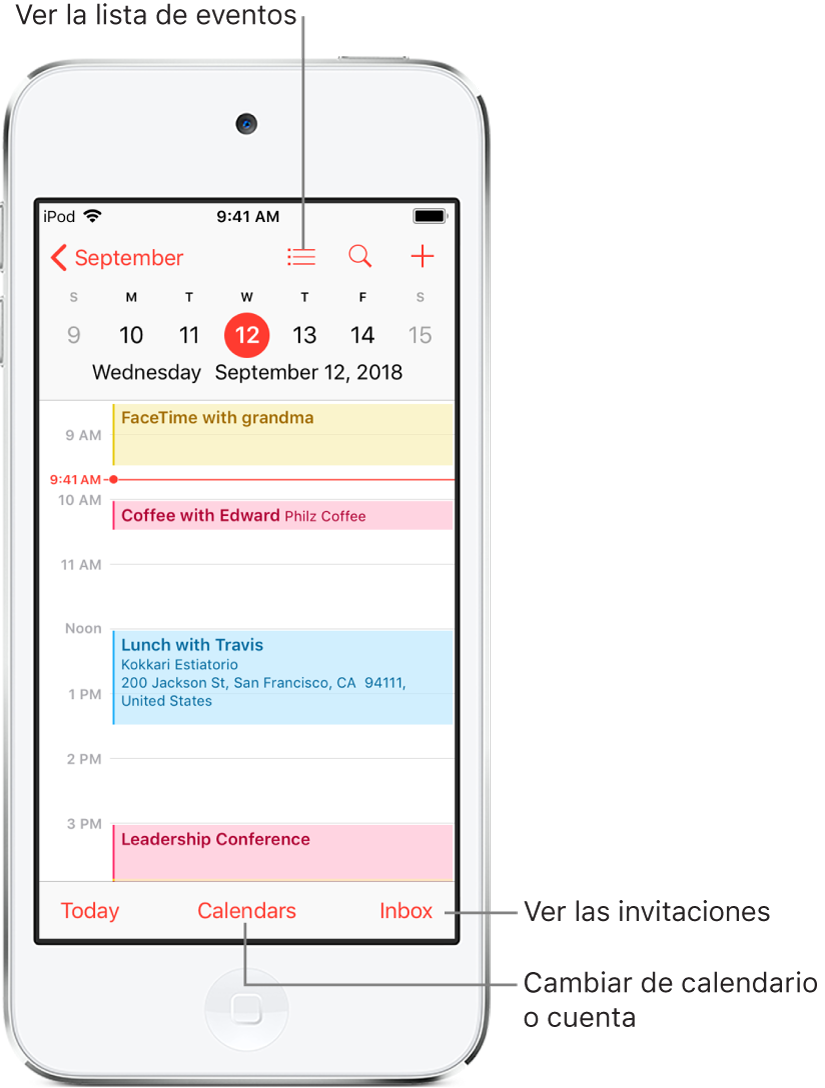
Consultar a Siri. Di algo como:
“Programar una reunión con Gabriel a las 9 de la mañana”.
“¿Tengo una reunión a las 10?”
“¿Dónde es la reunión de las 3:30 de la tarde?”
Añadir un evento
En la vista diaria, pulsa
 en la esquina superior derecha.
en la esquina superior derecha.Rellena los datos del evento.
Introduce el nombre y la ubicación del evento, la hora de inicio y finalización, la frecuencia con la que se repite, etc.
Añadir un aviso
Puedes definir un aviso para que te recuerde un evento con antelación.
Pulsa el evento y, después, pulsa Editar en la esquina superior derecha.
En los detalles del evento, pulsa Aviso.
Selecciona cuándo quieres recibir el recordatorio.
Por ejemplo, “A la hora del evento”, “5 minutos antes” o cualquier otra opción.
Nota: Si añades la dirección del evento, la app te recordará puntualmente la hora a la que debes salir de tu ubicación actual, teniendo en cuenta el estado del tráfico.
Ver eventos de otras apps
Ve a Ajustes
 > Calendario > Siri y Buscar.
> Calendario > Siri y Buscar.Activa “Buscar eventos en otras apps”.
Editar un evento
Puedes cambiar la hora de un evento y todos sus detalles.
Cambiar la hora: En la vista diaria, mantén pulsado el evento y, a continuación, arrástralo a una hora nueva o ajusta lo puntos de selección.
Cambiar los detalles del evento: Pulsa el evento, pulsa Editar en la esquina superior derecha y, en los detalles del evento, pulsa un ajuste para cambiarlo o un campo para introducir nueva información.
Eliminar un evento
En la vista diaria, pulsa el evento y, a continuación, pulsa “Eliminar evento” en la parte inferior de la pantalla.